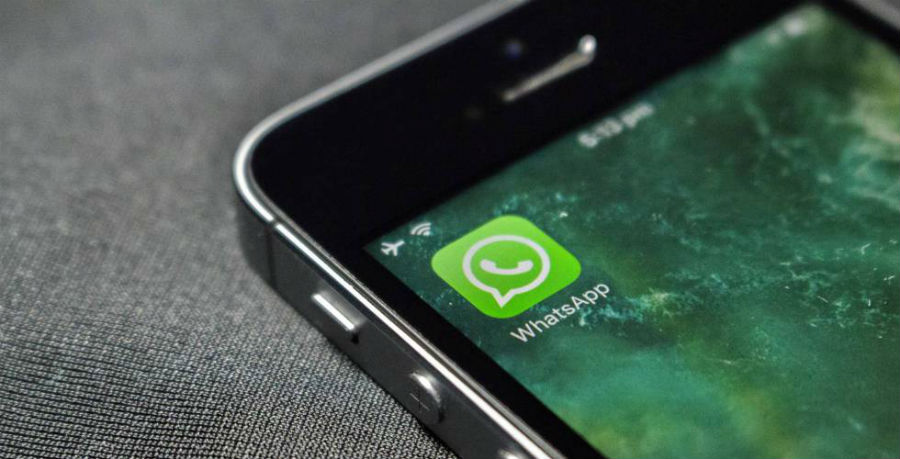
WhatsApp es la aplicación de mensajería más usada del mundo. Es posible que dentro de ella tengas un pequeño universo lleno de contactos con cientos de conversaciones abiertas, tanto individuales como en grupo. Por eso, te recomendamos que una de las fórmulas para que WhatsApp no te de problemas es mantener la app bien organizada. Por ejemplo, archivar conversaciones, hacer una copia de seguridad periódicamente o crear accesos directos a los chats. Todas estas cosas te facilitarán su uso, sobre todo si eres de los que pasan el día pegado a la aplicación. Toma nota porque te damos cinco claves para que mantengas tu WhatsApp bien ordenado.
Archiva tus conversaciones
Si quieres mantener el panel principal de WhatsApp limpio y sin demasiado agobio, puedes hacerlo archivando conversaciones. Se trata de una de las claves principales para tener la app bien organizada. No te preocupes, porque aunque archives las conversaciones podrás retomarlas en cualquier momento sin que se haya perdido nada de texto. Tanto si te hablan como si hablas tú, el contacto archivado volverá al panel principal de WhatsApp en cuanto lo reclames. Si te hablan te aparecerá de forma automática, pero si quieres retomar tú mismo una conversación con un contacto ya sabes que puedes hacerlo buscando esa persona desde el buscador de WhatsApp que se muestra en la parte superior.
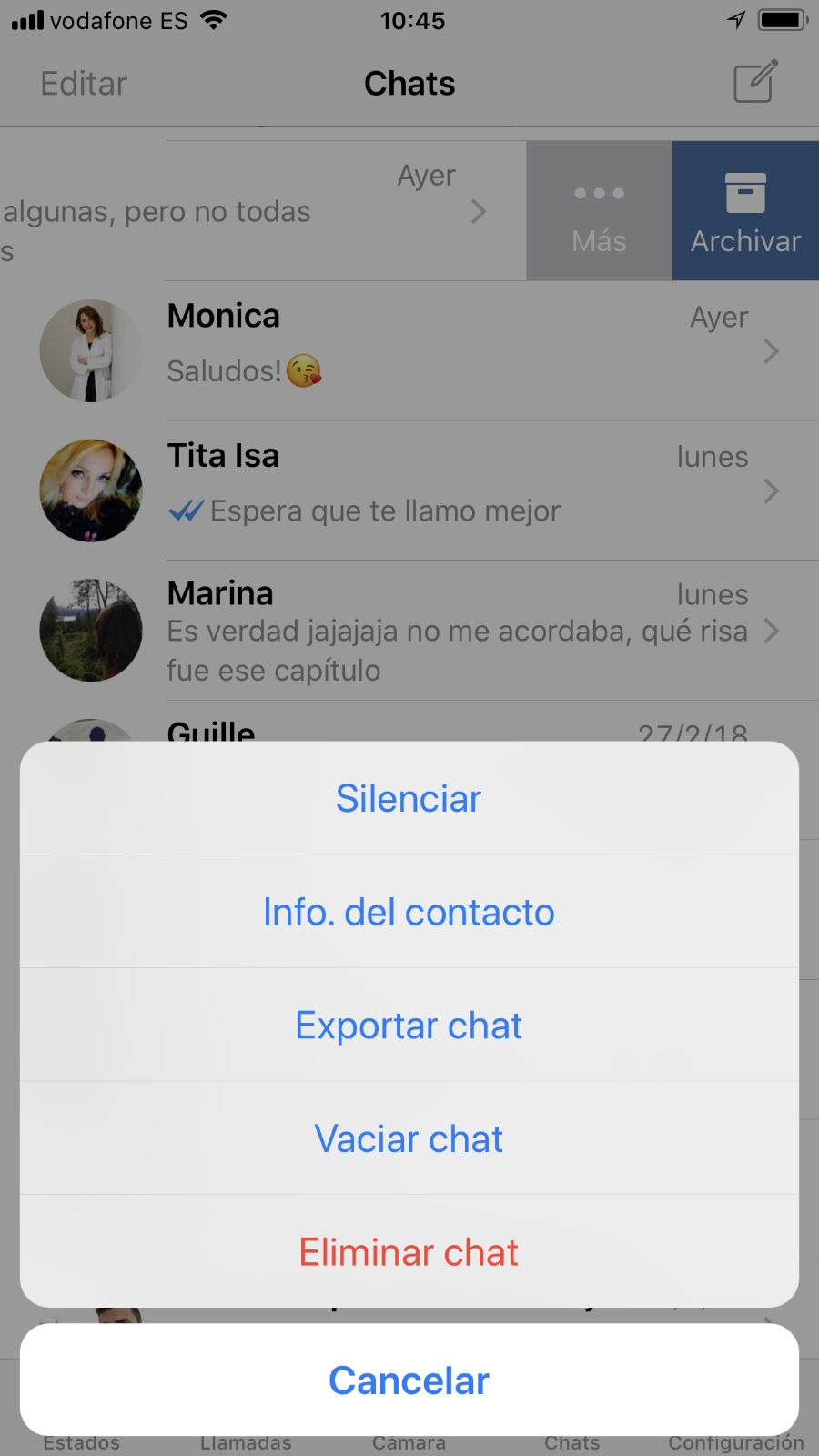
Si te decides a archivar una conversación, puedes hacerlo deslizando el dedo encima de la conversación hacia la izquierda y pulsando en el botón archivar. Si te fijas justo al lado aparece otra opción «Más». Si entras podrás ejecutar otras acciones de esa conversación, como silenciarla, obtener información del contacto, exportar el chat, vaciarlo o eliminarlo.
Accesos directos a las conversaciones
¿Te gustaría tener accesos directos de tus chats de WhastApp en el menú inicio? De este modo, no tendrás que estar abriendo la aplicación continuamente para comunicarte con aquellas personas que más hablas. Esta función está disponible solo en Android y te ayudará a mantener tu WhatsApp más organizado. Para crear un chat directo solo tienes que entrar en la conversación dentro de la app y pulsar sobre los tres puntos verticales que se muestran en la parte derecha de la pantalla de tu dispositivo. En el desplegable haz clic en Más y en Crear acceso directo. Solo tienes que hacer esto para poder encontrarte seguidamente con un icono redondo en el menú inicio. Este icono tendrá el nombre del contacto y mostrará su imagen de perfil. Solamente pulsando en él podrás entrar en el chat sin tener que abrir primero WhatsApp. Está claro que ganarás en comodidad y rapidez.

Copia de seguridad
Una de las formas de tener tu WhatsApp más organizado es hacer una copia de seguridad periódicamente de todas las conversaciones. Imagina que a tu teléfono le ocurre algo, desinstalas la app o, simplemente, tienes que restablecer tu teléfono a los ajustes de fábrica. Si haces una copia de seguridad tendrás todas tus conversaciones guardadas, tal y como las dejaste. Puedes hacerla tú mismo de forma manual, o programar la aplicación para que haga un backup automáticamente a una determinada hora del día. Para ello, entra en la configuración de WhastApp en el apartado de chats. A continuación ve hasta Respaldo de chats.
En iOs verás un mensaje que dice lo siguiente: «Haz un respaldo en iCloud de tu historial de chats y archivos multimedia. De este modo, si pierdes tu iPhone o lo cambias por uno nuevo, esta información estará segura». Ten en cuenta, eso sí, que tus mensajes y archivos multimedia no estarán protegidos con el cifrado de extremo a extremo de WhatsApp mientras se encuentran en iCloud.
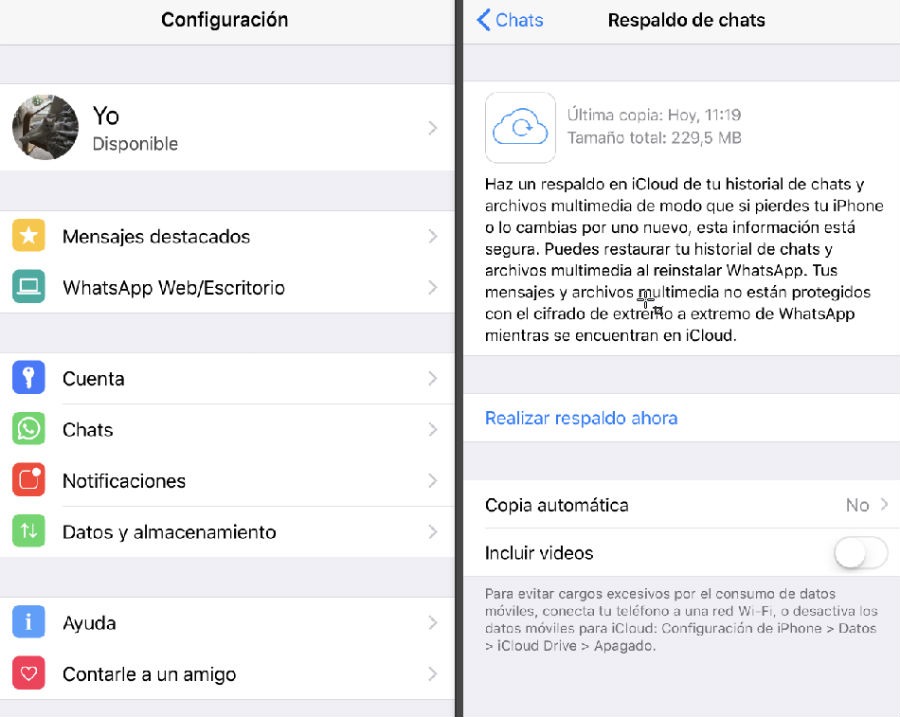
Tienes la posibilidad de realizar el respaldo en ese momento, o marcar la opción de copia automática. Si quieres evitar cargos excesivos por el consumo de datos, ten presente el conectar el dispositivo a una red WiFi.
Marcar mensajes destacados
WhatsApp te da la posibilidad de poder marcar mensajes concretos para prestarles más atención en otro momento. Imagina que un contacto de trabajo te envía información necesaria para añadir. Con esta función tienes la opción de trasladar sus mensajes a este apartado para revisar el contenido de la conversación cuando estés menos atareado. También, simplemente, para tener los mensajes que desees o más te gusten guardados en un lugar especial. De este modo, no tendrás que copiarlos y pegarlos en otro lado, como en la app de Notas o en un correo electrónico.

Para marcar un mensaje como destacado solo tienes que pulsar unos segundos encima del mensaje en cuestión. Se abrirán una serie de opciones en las que también se muestra una estrella. Pulsa en ella para que se almacene el mensaje. A continuación vuelve a la configuración de WhatsApp y entra dentro de «Mensajes destacados». Se mostrará la información que acabas de destacar, con la fecha en la que ha ocurrido. Si le das a la flecha que se muestra al lado podrás ir a la conversación. Si quieres borrar el mensaje solo tienes que pulsar en Editar, seleccionar y eliminar.
No guardes y vacía
Por último, si quieres mantener el orden fuera de WhatsApp, te aconsejamos que desactives la opción de guardar en el carrete. Está disponible dentro de la Configuración, en Chats. De este modo, no se guardarán en tus imágenes todas aquellas que vayas recibiendo de los tediosos grupos, que suelen ser muchas al día. Asimismo, si te cansas de las conversaciones, quieres hacer limpieza, y necesitas una solución de urgencia, en este mismo apartado tienes la opción de vaciar chats. Todos los mensajes desaparecerán como por arte de magia. Eso sí, si has hecho una copia de seguridad podrás recuperarlos desde ahí.




